לפני ההכרזה של אפל על macOS Mojave, היו כמה דיווחים סותרים לגבי למה לצפות. היו שחשבו שזו תהיה איטרציה מינורית, שתתמקד בעיקר בתיקוני באגים. התברר שהמציאות היא שאפל עובדת על הבאת כמה פיצ'רים נחמדים כדי לשפר את הפרודוקטיביות.
תוכן
- קריאה קשורה
- כיצד להשתמש בתצוגת גלריה ב-Finder
- מהן פעולות מהירות?
-
סיכום
- פוסטים קשורים:
קריאה קשורה
- כיצד להשתמש בתכונות חדשות של צילום מסך ב-macOS Mojave
- הפעל מצב כהה ותצוגה דינמית ב-macOS Mojave
- כיצד להשתמש בחנות האפליקציות החדשה של macOS ב-Mojave
הכללה כזו היא תצוגת גלריה חדשה לגמרי בכל פעם שאתה פותח את Finder. תצוגה חדשה זו תקל עליך לזהות את הקבצים שלך, יחד עם אספקת כמה פיסות מידע שונות.
כיצד להשתמש בתצוגת גלריה ב-Finder

לפני שתוכל להתחיל עם תצוגת גלריה, תצטרך להפעיל אותה ב-Finder. כדי לעשות זאת, תצטרך לבצע את השלבים הבאים:
- פתח חלון Finder חדש
- בחר באפשרות הרביעית בקטע תצוגה
- לאחר מכן תצוגת גלריה מופעלת
לאלו שמשתמשים ב-macOS כבר זמן מה, ייתכן שתזכרו את 'תצוגת זרימת הכיסוי' הישנה. זה הוחלף בתצוגת גלריה ומכיל כמה פיסות מידע.
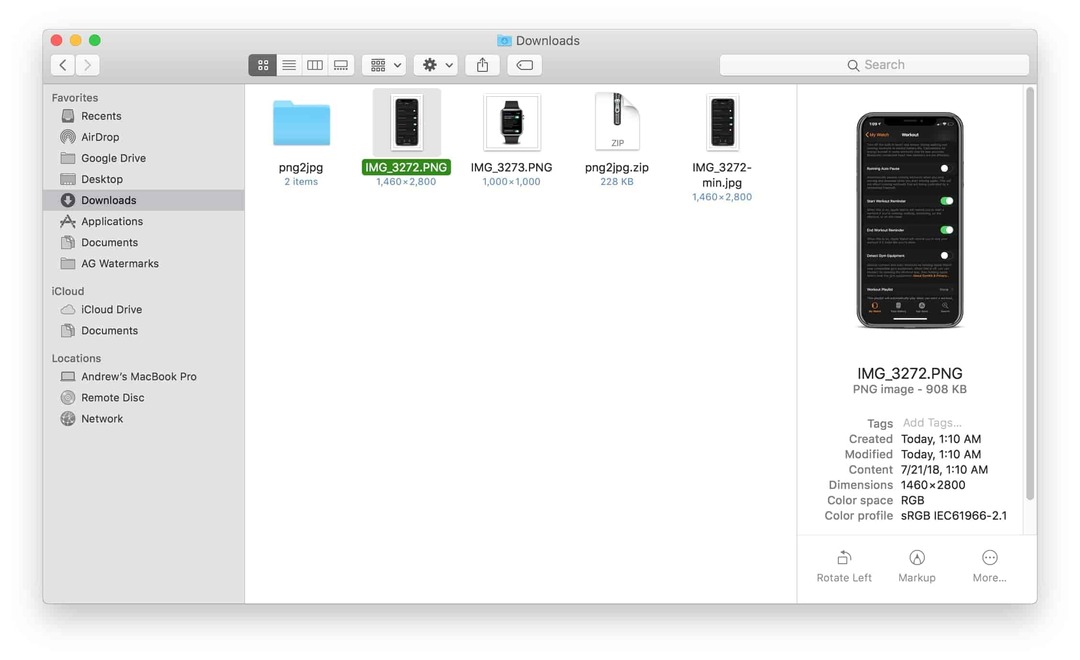
לאחר שאיתרתם ובחרתם את הקובץ לבחירתכם, תופיע חלונית משנית. מכאן תוכל לראות את המידע הבא:
- תגים
- תאריך יצירה
- שונה לאחרונה
- תוֹכֶן
- ממדים
- פתרון הבעיה
- מרחב צבע
- פרופיל צבע
ברור שהמידע המשותף משתנה בהתאם לסוג הקובץ שמוצג. לדוגמה, קובץ PDF יציג רק תגים, תאריך יצירה ושינוי אחרון.
עם זאת, יש קטע נוסף שנמצא למטה, הנקרא פעולות מהירות, שנותן לך קצת יותר שליטה.
מהן פעולות מהירות?
כפי שציינו, הפעולות המהירות החדשות הללו מופיעות כאשר אתה משתמש בתצוגת הגלריה החדשה ב-Finder. אלה מספקים כמה קיצורי דרך לכלים שונים שיעזרו להאיץ את תהליך העריכה או השיתוף.
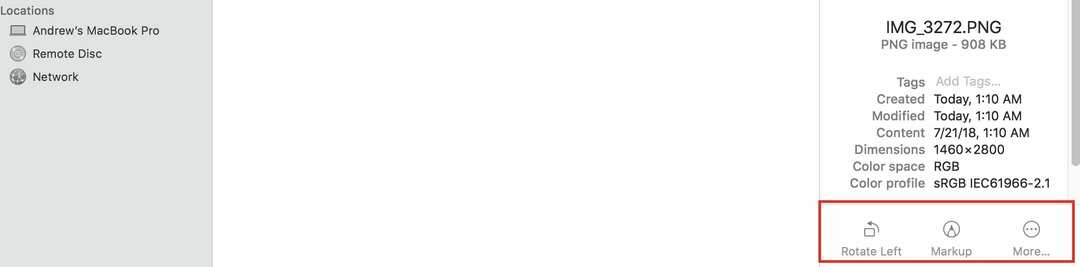
בעת צפייה בתמונות, ישנן שלוש אפשרויות:
- סובב שמאלה
- סימון
- יותר…
מתפריט עוד... מופיעה תפריט נפתח המאפשר לך ליצור קובץ PDF או להגן על התמונה באמצעות סיסמה. בעת הצגת מסמך PDF או סוג אחר של מסמך, ניתנת לך רק האפשרות להוסיף סיסמה. התפריט "עוד..." אפור, מכיוון שאין אפשרויות נוספות זמינות.
מה שהופך את הפעולות המהירות למדהימות הוא שההקשר משתנה כל הזמן בהתאם לסוג הקובץ שאתה צופה בו. בנוסף, ניתנים לך כמה כלים מהירים כדי לערוך את המסמך או התמונה מבלי שתצטרך לפתוח יישום נוסף.
סיכום
הוספת תצוגת גלריה ופעולות מהירות ל-Finder היא רק דרך אחת שבה אפל מחפשת לשפר את macOS. יש הרבה פיצ'רים ותוספות חדשות שיגיעו בסתיו הקרוב, וזה גורם לנו להתרגש באמת.
ספר לנו מה אתה חושב על תצוגת גלריה חדשה זו ואם אתה מתרגש לראות את כל השינויים הללו. כלומר, מי לא רוצה לערוך תמונה בקלות מבלי לפתוח אפליקציה חדשה רק כדי לעשות משהו קטן.
אם כבר יש לך macOS Mojave ואתה נתקל בבעיות כלשהן, אנא הודע לנו ונשמח לעזור!
אנדרו הוא סופר עצמאי המבוסס על החוף המזרחי של ארה"ב.
הוא כתב עבור מגוון אתרים לאורך השנים, כולל iMore, Android Central, Phandroid ועוד כמה. כעת, הוא מבלה את ימיו בעבודה בחברת HVAC, תוך כדי אור ירח ככותב עצמאי בלילה.